Грешка на Roomba 11: Как да я отстраните за секунди

Съдържание
Успях да убедя доста мои приятели да си купят Roomba и сега всички те идват при мен всеки път, когато смятат, че тяхната Roomba има проблеми.
Един от тях, който живее в другия край на града, се беше сблъскал с проблем и искаше да го разгледам.
Тя каза, че това е грешка 11, затова реших да разгледам тази грешка.
За да направя това, прегледах ръководствата и страниците за поддръжка на iRobot и попитах във форумите на потребителите за грешка 11.
Успях да събера всичко, което бях намерил, и отидох в дома на приятелката ми, за да реша проблема ѝ.
Тъй като това е доста често срещана грешка, реших да направя това ръководство, за да ви помогна да отстраните грешка 11, ако някога се сблъскате с нея във вашата Roomba за секунди.
Грешка 11 на Roomba може да се появи, ако двигателят на прахосмукачката започне да има проблеми. Най-добрият начин да я отстраните е да смените двигателя на робота. Можете също така да опитате да рестартирате или нулирате Roomba.
Прочетете по-нататък, за да разберете как да рестартирате Roomba и как да възстановите фабричните настройки. Ще разкажа и за това как да използвате батерията на Roomba, за да отстраните грешка 11.
Какво означава грешка 11 в моята Roomba?

Благодарение на това, че iRobot класифицира различните грешки в специфични кодове за грешки, отстраняването на неизправности е доста лесно, тъй като е лесно да се установи какъв точно е проблемът.
Грешка 11 обикновено означава, че двигателят на прахосмукачката е имал проблеми.
Тъй като двигателят е основната част на прахосмукачката, всяка грешка тук ще ви попречи да използвате Roomba изобщо.
Грешка 11 може да възникне по различни причини, но отстраняването ѝ е доста лесно, затова прочетете, за да научите повече.
Проверка на сензорите на коша
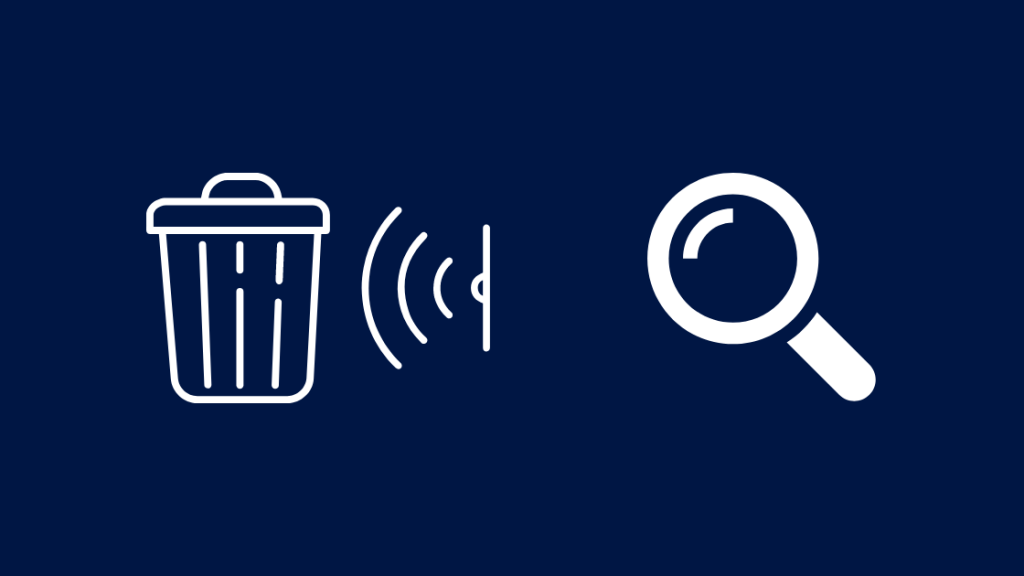
Някои хора в интернет са съобщили, че са се сблъскали с тази грешка без видима причина, но когато са проверили мястото, където кошчето се свързва с прахосмукачката, са видели, че сензорите, които роботът използва за откриване на кошчето, са блокирани от прах.
Ако случаят е такъв, почистете прозореца на сензора с микрофибърна кърпа и алкохол за търкане.
Почистете зоната, в която се намира кошчето, за да може уплътнението да е идеално и кошчето да се свърже правилно с прахосмукачката.
Не забравяйте да изплаквате кофата за боклук с топла вода и да я подсушавате на въздух всеки път след приключване на почистването.
Стартирайте отново Roomba и вижте дали грешка 11 ще се появи отново.
Заредете робота докрай

Грешка 11 може да възникне и ако двигателят не получава необходимото захранване от батерията на робота.
Ниските нива на батерията понякога могат да променят нивата на напрежение и мощност, които тя излъчва, и в резултат на това двигателят не получава необходимото напрежение.
Отнесете робота до док станцията за зареждане или използвайте кабел за зареждане със стенен адаптер и заредете робота до пълна батерия.
Можете също така да опитате да инсталирате отново батерията, като отвиете основната плоча на Roomba, извадите батерията и я поставите обратно.
Ако сте сменили батериите, уверете се, че новите са оригинални части, сертифицирани от iRobot.
Фалшивите части не са произведени в съответствие със стандартите на iRobot и могат да доведат до неправилно функциониране или дори до повреда на Roomba.
Уверете се, че всички части имат логото на iRobot върху опаковката си, или проверете дали частта е сертифицирана от iRobot.
Рестартиране на Roomba
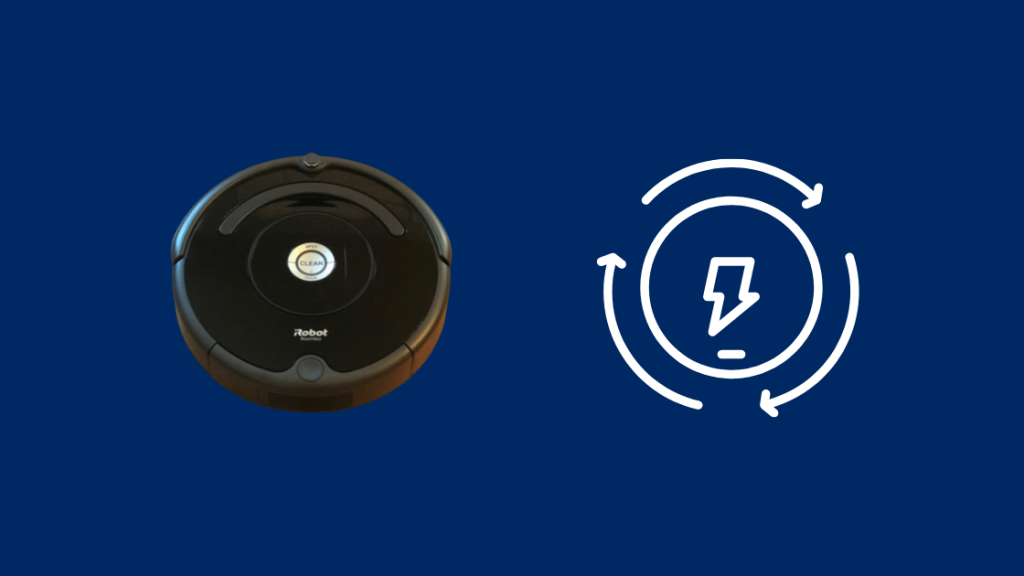
Проблемите с двигателя могат да се дължат и на грешен софтуер, но не е необходимо да актуализирате софтуера на Roomba, за да се справите с тези грешки.
Понякога е достатъчно просто рестартиране, за да се отстранят тези грешки, затова опитайте да рестартирате Roomba.
Рестартиране на 700 , 800 , или 900 Серия Roomba:
- Натиснете и задръжте бутона Clean за около 10 секунди и го отпуснете, когато чуете звуков сигнал.
- След това Roomba ще се рестартира.
Рестартиране на серия Roomba:
Вижте също: Как да намерите своя ПИН код на T-Mobile?- Натиснете и задръжте бутона Clean (Почистване) за поне 20 секунди и го освободете, когато белият LED пръстен около капака на контейнера започне да се върти по посока на часовниковата стрелка.
- Изчакайте няколко минути Roomba да се включи отново.
- Рестартирането завършва, когато бялата светлина угасне.
Рестартиране на i Серия Roomba.
- Натиснете и задръжте бутона Clean (Почистване) за поне 20 секунди и го освободете, когато бялата светлина около бутона започне да се върти по посока на часовниковата стрелка.
- Изчакайте няколко минути Roomba да се включи отново.
- Рестартирането завършва, когато бялата светлина угасне.
След като рестартирате Roomba, извършете цикъл на почистване и вижте дали грешка 11 се е върнала.
Нулиране на Roomba
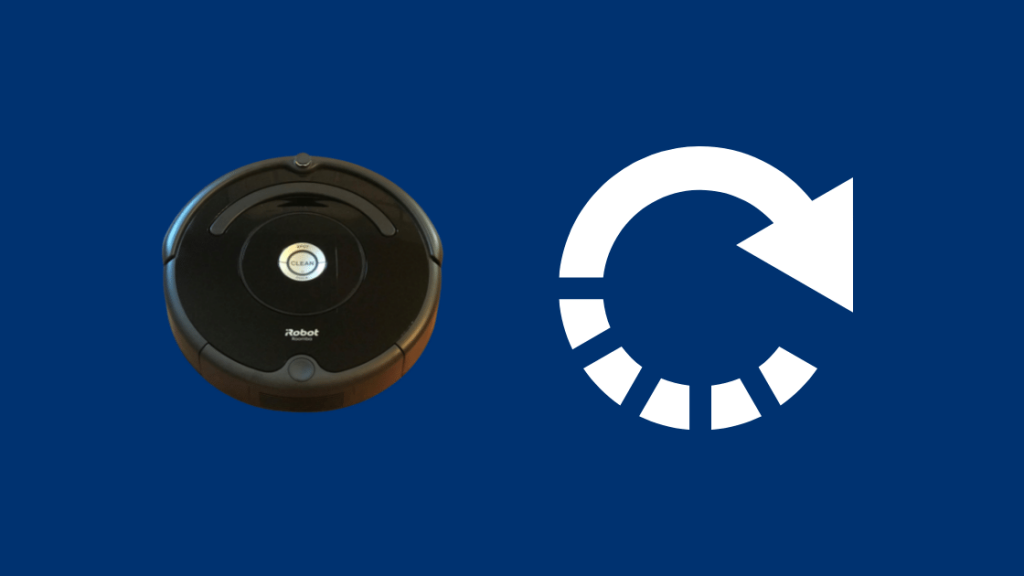
В някои случаи рестартирането може да се окаже недостатъчно, но тук идва ред на нулирането; то връща Roomba към фабричните настройки по подразбиране и ако грешката е резултат от някои от вашите настройки, тя може да бъде отстранена.
Но не забравяйте, че нулирането на фабричните настройки на Roomba означава, че ще загубите всички персонализирани настройки и оформления на дома.
Ще бъдат загубени и всички графици, така че трябва да сте готови да настроите Roomba отново след приключване на нулирането.
Необходимо условие е Roomba да е свързана с приложението iRobot Home, за да може да се извърши фабрично нулиране на робота.
Твърдо нулиране на Roomba:
Вижте също: Hulu прескача епизоди: Ето как го поправих- Отидете в Настройки > Възстановяване на фабричните настройки в приложението iRobot Home.
- Потвърдете подканата, за да стартирате възстановяването на фабричните настройки.
- Roomba ще започне процедурата за възстановяване на фабричните настройки, след като приемете подканата, така че я оставете да завърши възстановяването.
Замяна на вакуумния двигател
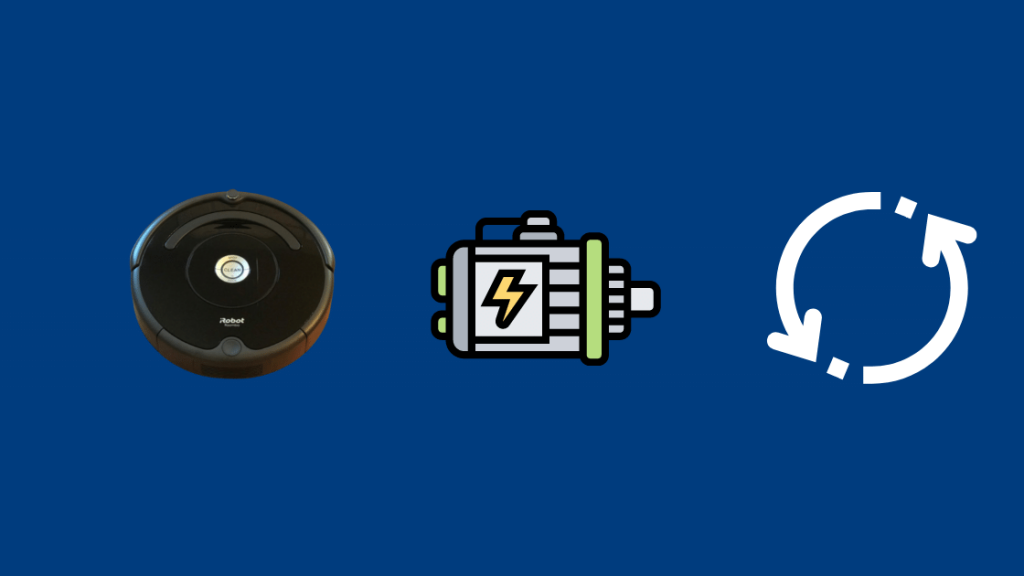
Грешка 11 е свързана с функционирането на двигателя на Roomba Ако той продължава да ви показва тази грешка дори след като сте опитали всички тези стъпки за отстраняване на неизправности, може би е време да помислите за смяна на двигателя.
Смяната на двигателя на Roomba е трудна задача за самостоятелно изпълнение, тъй като при изработката на Roomba се влага много прецизна техника.
В резултат на това всички компоненти на робота са проектирани плътно един около друг и разглобяването им може да повреди робота трайно.
Най-лесният начин за подмяна на двигателя е да се свържете с отдела за поддръжка на iRobot и да ги уведомите за проблема.
Ако вашата Roomba все още е в гаранция, уведомете ги за това.
Свържете се с поддръжката

Ако замяната на двигателя не е помогнала или ако сте се затруднили в някоя от тези стъпки за отстраняване на неизправности, можете да се свържете с отдела за поддръжка на iRobot за повече помощ.
Те могат да заменят цялото устройство Roomba, ако сметнат, че е необходимо, или да ви дадат по-персонализирани стъпки за отстраняване на неизправности, които са подходящи за вашия модел Roomba и начина, по който го използвате.
Заключителни мисли
Друг често срещан проблем, с който се сблъскаха друг приятел и други потребители онлайн, беше, че бутонът Clean (Почистване) на Roomba спираше да работи на случаен принцип.
За да поправите това, можете да проверите и подмените батериите на робота или да включите Roomba.
Ако искате да замените своята Roomba, Samsung също предлага добър избор от прахосмукачки-роботи.
iRobot и Samsung са едни от най-добрите производители на прахосмукачки-роботи днес, което се доказва от богатата им гама от модели във всички ценови диапазони.
Може да ви хареса да четете
- Код за грешка на Roomba 8: как да отстраните проблема за секунди
- Roomba не се зарежда: как да поправите за секунди [2021]
- Работи ли Roomba с HomeKit? Как да се свържете
Често задавани въпроси
Използва ли Roomba много електроенергия?
В зависимост от модела, Roombas използва енергия само при зареждане, което може да отнеме до три часа за пълно зареждане.
В режим на готовност той консумира около 3,6 W, така че роботът е доста енергийно ефективен и не хаби електроенергия.
Можете ли да разполагате с 2 докинг станции за Roomba?
Според iRobot можете да настроите Roomba да използва две докинг станции.
Това означава, че можете да започнете цикъл на почистване в една част на дома си и да го завършите в друга.
Може ли Roomba i7 да почиства няколко етажа?
Roomba i7 може да запомни до седем етажни плана, което означава, че можете да преместите Roomba на друг етаж и тя ще следва етажния план и ще знае къде да отиде, при условие че сте пуснали Roomba на този етаж поне веднъж.

